Khá thường xuyên có một tình huống khi sau khi cài đặt mới và, theo sự đảm bảo của các nhà phát triển, trình điều khiển đáng tin cậy và ổn định, thiết bị máy tính bắt đầu hoạt động, nói một cách nhẹ nhàng, kỳ lạ. Máy tính bắt đầu chậm lại, máy tính xách tay có thể đột ngột quá nóng và quá trình tái tạo âm thanh bị khò khè và chảy nước mắt. Cách duy nhất trong tình huống này là khôi phục các trình điều khiển mà mọi thứ hoạt động tốt.
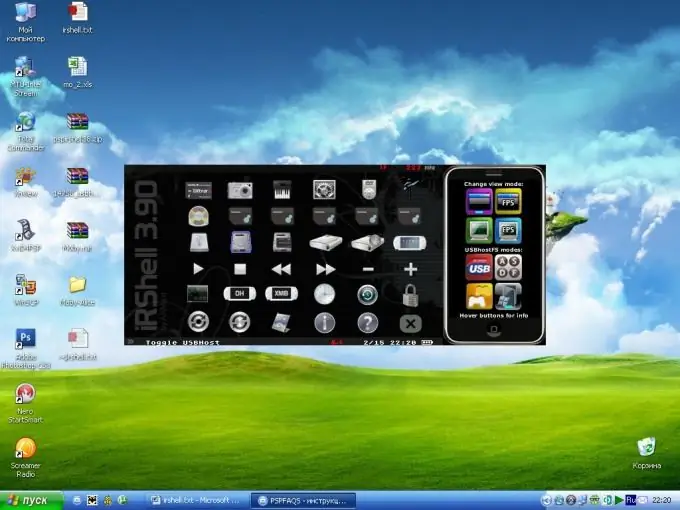
Hướng dẫn
Bước 1
Luôn tuân theo các nguyên tắc tạo điểm kiểm tra khôi phục hệ thống trước khi cài đặt trình điều khiển mới trên hệ thống của bạn. Trong trường hợp này, sẽ không khó để khôi phục trình điều khiển nếu các chương trình mới không hoạt động chính xác. Ngoài ra, nhiều gói trình điều khiển tự cung cấp để tạo một điểm khôi phục hệ thống trước khi thay thế trình điều khiển bằng các trình điều khiển mới. Bạn nên đồng ý với đề xuất của họ. Để buộc tạo điểm khôi phục hệ thống, hãy chuyển đến phần "Trợ giúp và Hỗ trợ" của menu "Bắt đầu".
Bước 2
Trong số các phần khác, hãy chọn tác vụ "Khôi phục Hệ thống". Trong cửa sổ tiếp theo, chỉ định tác vụ "Tạo điểm khôi phục" và nhấp vào "Tiếp theo". Nhập tên của điểm khôi phục mới và xác nhận các thông số đã nhập bằng nút "Tạo".
Bước 3
Trong tương lai, để khôi phục trình điều khiển, bạn sẽ cần khôi phục các thay đổi đã thực hiện đối với hệ thống. Để thực hiện việc này, trong cửa sổ "Khôi phục Hệ thống", hãy chỉ định tác vụ "Khôi phục trạng thái trước đó của máy tính", chọn một điểm kiểm tra khôi phục và làm theo hướng dẫn của hệ thống.
Bước 4
Nếu bạn biết chắc chắn trình điều khiển nào của thiết bị của bạn không hoạt động chính xác, bạn có thể khôi phục cài đặt của một chương trình mà không ảnh hưởng đến các thay đổi đối với toàn bộ hệ thống. Để thực hiện việc này, hãy chuyển đến "Trình quản lý Thiết bị". Trong danh sách thả xuống, hãy chọn thiết bị mà bạn muốn khôi phục trình điều khiển.
Bước 5
Đi tới thuộc tính của nó trên tab "Trình điều khiển". Ở cuối cửa sổ, bạn sẽ thấy năm lệnh có sẵn. Chọn "Rollback" trong số chúng và nhấp vào nút tương ứng. Trình điều khiển thiết bị hoạt động cũ sẽ được khôi phục.






